- Autorius Jason Gerald [email protected].
- Public 2023-12-16 11:25.
- Paskutinį kartą keistas 2025-01-23 12:25.
Ar jūsų namų tinkle yra keli kompiuteriai? Galite padidinti tinklo efektyvumą bendrindami duomenis visuose kompiuteriuose, naudodami bendrinamus aplankus. Šį aplanką gali pasiekti kiti tinklo kompiuteriai, turintys leidimą, ir tai yra puikus būdas greitai pasiekti failus bet kurioje tinklo vietoje. Žr. 1 veiksmą, kad sužinotumėte, kaip bendrinti aplankus kiekvienoje operacinėje sistemoje.
Žingsnis
1 būdas iš 3: „Windows“
Bendrinkite konkrečius aplankus
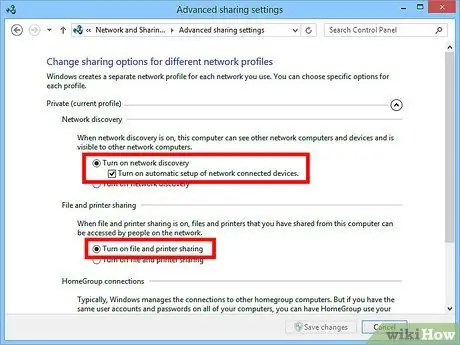
Žingsnis 1. Įsitikinkite, kad įjungtas failų ir spausdintuvų bendrinimas
Jei norite bendrinti konkretų aplanką, turite įjungti šią funkciją. Kaip jį suaktyvinti, šiek tiek skiriasi priklausomai nuo naudojamos „Windows“versijos. Labai rekomenduojama neįjungti bendrinamų aplankų, kai esate viešame tinkle, pvz., Mokykloje ar kavinėje.
- „Windows 8“ - Dešiniuoju pelės mygtuku spustelėkite tinklo piktogramą sistemos dėkle darbalaukio rodinyje ir pasirinkite „Tinklo ir bendrinimo centras“. Spustelėkite nuorodą „Keisti išplėstinius bendrinimo nustatymus“. Išplėskite profilį, kurį norite suaktyvinti (privatus arba viešas). Įgalinkite „Tinklo aptikimas“ir „Failų ir spausdintuvų bendrinimas“. Spustelėkite mygtuką „Išsaugoti pakeitimus“ir, jei reikia, įveskite administratoriaus slaptažodį.
- Windows 7 - Spustelėkite mygtuką Pradėti, įveskite „valdymo skydas“, tada paspauskite „Enter“. Dukart spustelėkite piktogramą „Tinklo ir bendrinimo centras“. Spustelėkite nuorodą „Keisti išplėstinius bendrinimo nustatymus“. Išplėskite profilį, kurį norite suaktyvinti (Namai/Darbas arba Viešas). Įgalinkite „Tinklo aptikimas“ir „Failų ir spausdintuvų bendrinimas“. Spustelėkite mygtuką „Išsaugoti pakeitimus“ir, jei reikia, įveskite administratoriaus slaptažodį.
- „Windows Vista“ - Spustelėkite meniu Pradėti ir pasirinkite Valdymo skydas. Spustelėkite Tinklas ir internetas, tada pasirinkite Tinklo ir bendrinimo centras. Skiltyje „Bendrinimas ir atradimas“išplėskite įrašus „Tinklo atradimas“ir „Failų ir spausdintuvų bendrinimas“. Įsitikinkite, kad abu įjungti. Prie kiekvieno įrašo spustelėkite mygtuką „Išsaugoti“.
- Windows XP - Spustelėkite mygtuką Pradėti ir pasirinkite Valdymo skydas. Atidarykite tinklo ryšius. Dešiniuoju pelės mygtuku spustelėkite tinklo ryšį ir pasirinkite Ypatybės. Pažymėkite langelį „Failų ir spausdintuvų bendrinimas„ Microsoft “tinklams“.
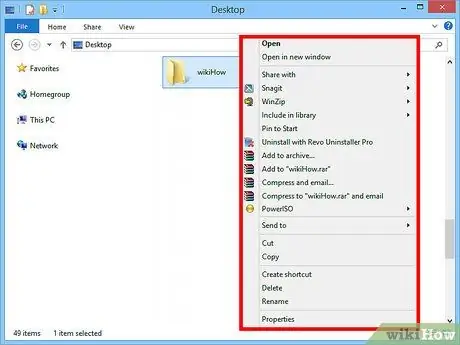
Žingsnis 2. Raskite aplanką, kurį norite bendrinti
Kai įjungtas failų ir spausdintuvų bendrinimas, standžiajame diske esančius aplankus galite bendrinti su kitais tinklo žmonėmis. Eikite į aplanką, kurį bendrinsite naudodami „Explorer“. Dešiniuoju pelės mygtuku spustelėkite jį.
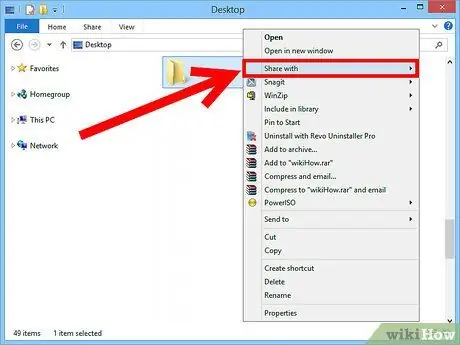
Žingsnis 3. Pasirinkite parinktį „Bendrinti su“
Bus atidarytas bendrinimo submeniu. Galite pasirinkti bendrinti aplanką su visais savo namų grupės nariais arba pasirinkti tik tam tikrus žmones.
Pasirinkę „HomeGroup“parinktį, galite leisti kitiems „HomeGroup“nariams skaityti ir rašyti į aplanką arba apriboti juos tik skaitymui
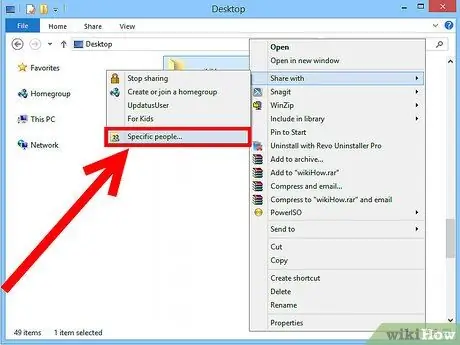
Žingsnis 4. Spustelėkite parinktį „Konkretūs žmonės“, kad pasirinktumėte leidžiamus vartotojus
Bus atidarytas naujas langas su vartotojų, kurie šiuo metu turi prieigą prie aplanko, sąrašu. Galite įtraukti vartotojus į šį sąrašą ir suteikti jiems specialius aplanko leidimus.
- Norėdami bendrinti aplanką su visais, spustelėkite viršuje esantį išskleidžiamąjį meniu ir pasirinkite „Visi“. Spustelėkite mygtuką Pridėti.
- Jei norite bendrinti su konkrečiais vartotojais, spustelėkite išskleidžiamąjį meniu ir pasirinkite arba įveskite jų pavadinimą, tada spustelėkite Pridėti.
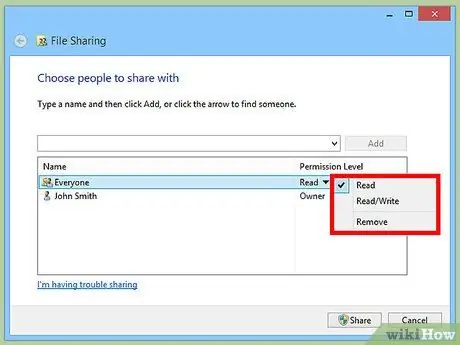
5 veiksmas. Nustatykite sąraše esančių vartotojų teises
Sąraše ieškokite vartotojo, kurio teises norite pakeisti. Pažiūrėkite į stulpelį Leidimų lygis ir spustelėkite rodyklę šalia esamo leidimo. Iš sąrašo pasirinkite naują vartotoją.
- Skaityti - vartotojai gali peržiūrėti, kopijuoti ir atidaryti failus iš aplanko, bet negali keisti failų ar pridėti naujų failų.
- Skaitymas/rašymas - Be skaitymo galimybių, vartotojai gali keisti failus ir pridėti naujų failų prie bendrinamų aplankų. Failus gali ištrinti vartotojai, turintys skaitymo/rašymo teises.
- Pašalinti - pašalina šio vartotojo leidimus ir pašalina juos iš sąrašo.
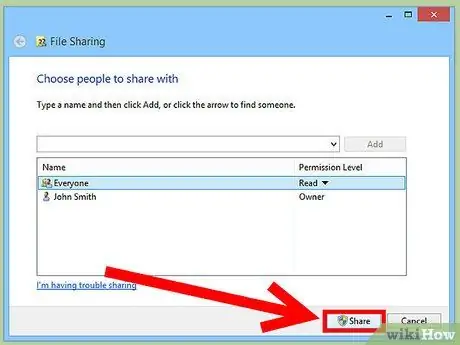
Žingsnis 6. Spustelėkite mygtuką Bendrinti
Jūsų leidimų nustatymai bus išsaugoti, o aplankas bus prieinamas tinkle visiems įgaliotiems vartotojams.
Viešųjų aplankų naudojimas
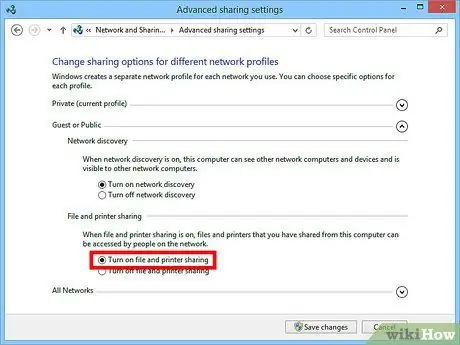
Žingsnis 1. Įgalinkite viešą aplanką
Viešieji aplankai yra aplankai, kurie visada bendrinami su visais prisijungusiais prie tinklo. Visi gali skaityti ir rašyti į viešą aplanką, ir tam nereikia jokių specialių leidimų. Viešieji aplankai pagal numatytuosius nustatymus yra išjungti, nebent esate namų grupėje.
- „Windows 8“ - Dešiniuoju pelės mygtuku spustelėkite tinklo piktogramą sistemos dėkle darbalaukio rodinyje ir pasirinkite „Tinklo ir bendrinimo centras“. Spustelėkite nuorodą „Keisti išplėstinius bendrinimo nustatymus“. Išskleiskite skiltį „Visi tinklai“. Pažvelkite į „Viešųjų aplankų bendrinimas“ir įjunkite jį. Spustelėkite mygtuką „Išsaugoti pakeitimus“.
- Windows 7 - Spustelėkite mygtuką Pradėti, įveskite „valdymo skydas“, tada paspauskite „Enter“. Dukart spustelėkite piktogramą „Tinklo ir bendrinimo centras“. Spustelėkite nuorodą „Keisti išplėstinius bendrinimo nustatymus“. Išplėskite profilį, kuris įgalins viešą aplanką (namų/darbo ar viešas). Ieškokite skilties „Viešųjų aplankų bendrinimas“ir įgalinkite ją. Spustelėkite mygtuką „Išsaugoti pakeitimus“ir, jei reikia, įveskite administratoriaus slaptažodį.
- „Windows Vista“ - Spustelėkite meniu Pradėti ir pasirinkite Valdymo skydas. Spustelėkite Tinklas ir internetas, tada pasirinkite Tinklo ir bendrinimo centras. Skiltyje „Bendrinimas ir atradimas“išplėskite įrašą „Viešasis aplankas“. Suaktyvinkite jį ir spustelėkite mygtuką „Išsaugoti“.
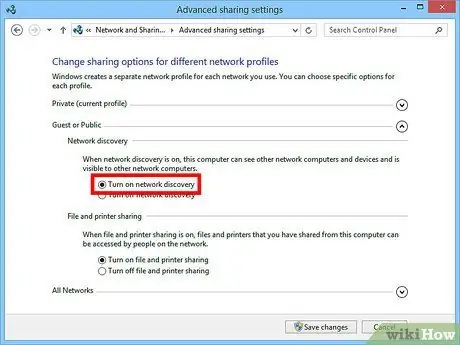
2 veiksmas. Įgalinkite arba išjunkite slaptažodžiu apsaugotą bendrinimą
Kur rasite viešųjų aplankų valdiklius, galite rasti slaptažodžiu apsaugotas bendrinimo parinktis. Šios funkcijos įjungimas reiškia, kad tik žmonės, turintys vartotojo abonementą ir slaptažodį tame pačiame kompiuteryje, gali pasiekti viešąjį aplanką. Jei tai įjungta, kitų kompiuterių vartotojai negalės pasiekti šio aplanko.
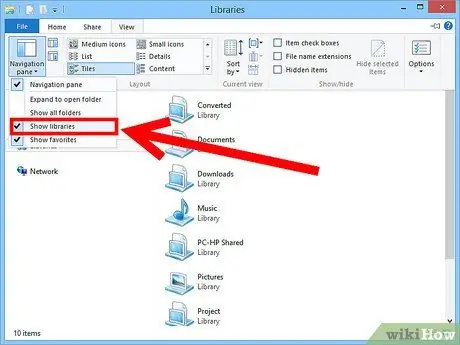
Žingsnis 3. Raskite aplanką Viešas
Įjungę aplankus, galite pridėti failus, kuriuos norite bendrinti su visais tinklo nariais. Viešasis aplankas yra bibliotekų dalis, o prieiga prie jo šiek tiek skiriasi priklausomai nuo jūsų „Windows“versijos. Viešasis aplankas yra visose bibliotekose (dokumentai, muzika, paveikslėliai ir vaizdo įrašai).
- „Windows 8“ - „Windows 8“bibliotekos nerodomos pagal numatytuosius nustatymus. Norėdami jas peržiūrėti, spustelėkite Šis kompiuteris, kad atidarytumėte „Explorer“. Spustelėkite rodinio sritį, tada spustelėkite mygtuką „Naršymo sritis“, esantį kairėje. Spustelėkite parinktį „Rodyti bibliotekas“, kad aplankas Bibliotekos būtų rodomas šoninėje juostoje. Išplėskite biblioteką, kurioje norite pridėti failų, ir atidarykite atitinkamą rodomą viešąjį aplanką.
- Windows 7 - Spustelėkite Pradėti ir pasirinkite Dokumentai. Kairiojoje srityje išplėskite aplanką Bibliotekos ir dokumentai, tada pasirinkite Viešieji dokumentai. Taip pat galite pasirinkti viešą aplanką kitose bibliotekose.
- „Windows Vista“ - Spustelėkite Pradėti ir pasirinkite Dokumentai. Kairiojoje srityje spustelėkite nuorodą Vieša, esančią skiltyje „Mėgstamiausios nuorodos“. Jei nematote, spustelėkite Daugiau, tada pasirinkite Viešas. Pasirinkite viešą aplanką, į kurį norite įtraukti failą.
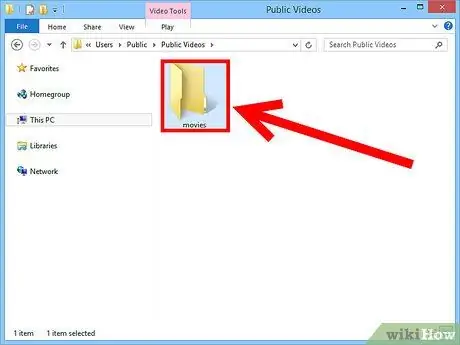
Žingsnis 4. Pridėkite failų
Galite pridėti ir perkelti failus į viešąjį aplanką, kaip ir bet kurį kitą įprastą aplanką. Galite nukopijuoti ir įklijuoti failus iš kitos vietos arba nuvilkti failus.
2 metodas iš 3: „Mac OS X“
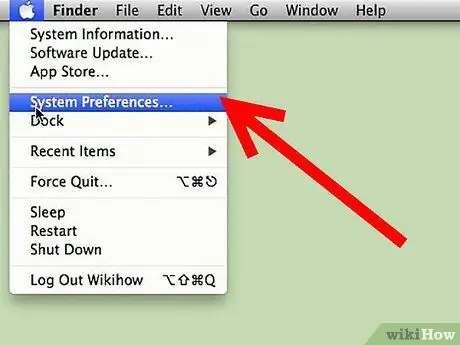
Žingsnis 1. Atidarykite sistemos nuostatas
Spustelėkite „Apple“meniu ir pasirinkite Sistemos nuostatos. Įsitikinkite, kad esate prisijungę kaip administratorius.
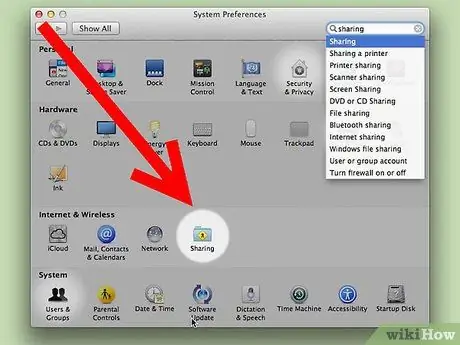
Žingsnis 2. Spustelėkite bendrinimo mygtuką
Šis mygtukas yra sistemos nuostatų interneto ir belaidžio ryšio skiltyje. Tai atidarys bendrinimo langą.
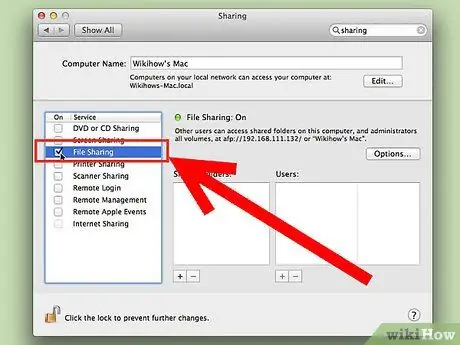
Žingsnis 3. Įgalinkite failų bendrinimą
Pažymėkite langelį „Failų bendrinimas“kairiajame rėmelyje. Tai įgalins „Mac“failų bendrinimą ir leis bendrinti failus ir aplankus kitiems vartotojams ir kitiems tinklo kompiuteriams.
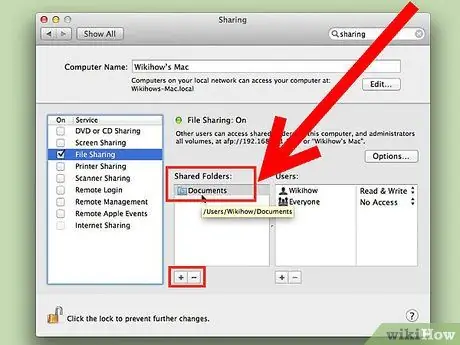
Žingsnis 4. Pridėkite aplanką, kurį bendrinsite
Spustelėkite mygtuką „+“, kad atidarytumėte „Finder“langą. Eikite į aplanką, kurį norite bendrinti. Jei norite bendrinti konkretų failą, turėsite sukurti jam specialų aplanką. Pasirinkę aplanką spustelėkite Pridėti.
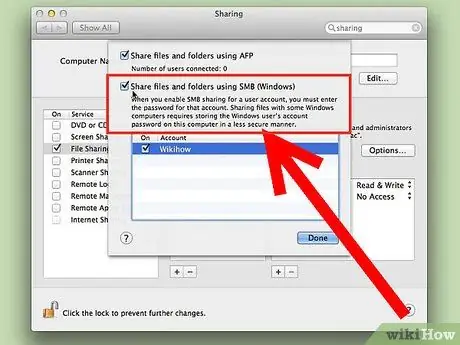
Žingsnis 5. Bendrinkite aplanką su „Windows“kompiuteriu
Pagal numatytuosius nustatymus bendrinami aplankai pasiekiami tik kitiems „Mac“kompiuteriams. Jei norite bendrinti su „Windows“vartotojais, pasirinkite aplanką bendrinamų aplankų sąraše ir spustelėkite Parinktys. Pažymėkite „Bendrinti failus ir aplankus naudojant SMB („ Windows “)“, tada spustelėkite Atlikta.
Taip pat galite nustatyti aplankų leidimus naudodami tai
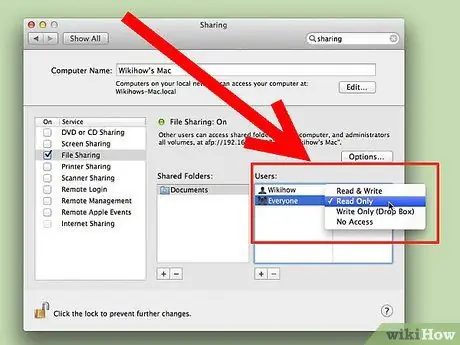
Žingsnis 6. Nustatykite aplanko leidimus
Pasirinkite aplanką bendrinamų aplankų sąraše. Dešinėje esantis vartotojų sąrašas parodys, kuriems vartotojams šiuo metu leidžiama pasiekti aplanką. Spustelėkite mygtuką „+“arba „-“, kad pridėtumėte arba pašalintumėte naudotojus iš baltojo sąrašo vartotojų sąrašo.
3 iš 3 metodas: „Linux“
Prieiga prie bendrinamų aplankų sistemoje „Windows“
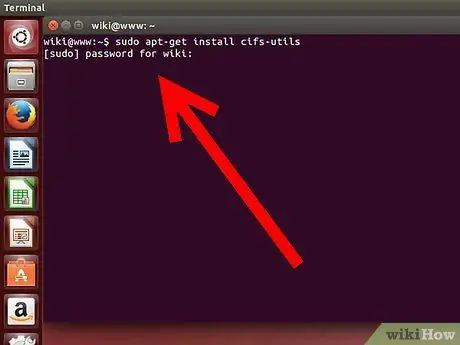
Žingsnis 1. Įdiekite programinę įrangą bendriems aplankams įkelti
Norėdami pasiekti „Windows“bendrinamus aplankus, turite įdiegti SMB protokolą, kad jis būtų leidžiamas. Atidarykite terminalą (Ctrl+Alt+T) ir įveskite sudo apt-get install cifs-utils.
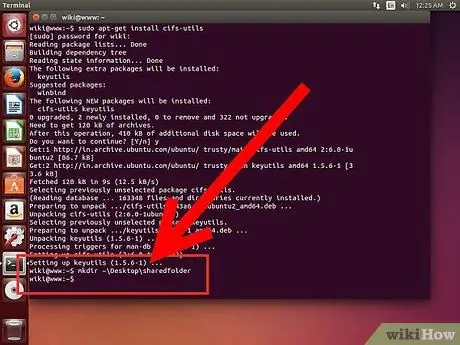
Žingsnis 2. Sukurkite aplanką kaip bendrinamo aplanko įkėlimo vietą
Sukurkite aplanką lengvai pasiekiamoje vietoje. Tai galite padaryti iš darbalaukio GUI arba iš terminalo naudodami komandą mkdir. Pavyzdžiui, norėdami darbalaukyje sukurti aplanką „sharedfolder“, įveskite mkdir ~/Desktop/sharedfolder.
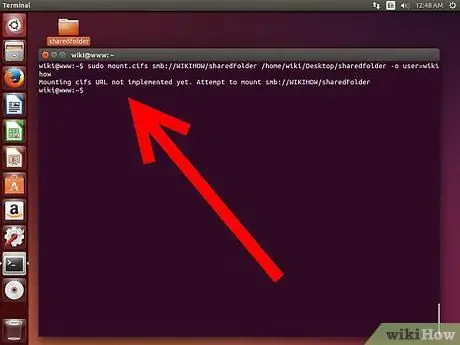
Žingsnis 3. Įkelkite aplanką
Sukūrę aplanką, kuris veikia kaip bendrinamo aplanko įkėlimo vieta, galite jį įkelti, kad prisijungtumėte prie „Linux“kompiuterio. Iš naujo atidarykite terminalą ir įveskite šią komandą (remiantis ankstesniu aplanko „sharedfolder“kūrimo pavyzdžiu):
- sudo mount.cifs // WindowsComputerName/SharedFolder/home/username/Desktop/sharedfolder -o user = „Windows“vartotojo vardas
- Jūsų bus paprašyta įvesti „Linux“diegimo pagrindinį slaptažodį ir „Windows“vartotojo abonemento slaptažodį.
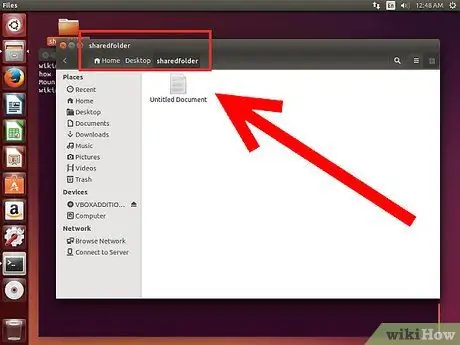
Žingsnis 4. Atidarykite aplanką
Atidarę įkeltą aplanką, galite pasiekti failus. Galite pridėti ir ištrinti failus, kaip ir bet kurį kitą įprastą aplanką. Taip pat galite naudoti terminalą, kad pasiektumėte failus, esančius bendrame aplanke.
Bendrų aplankų kūrimas
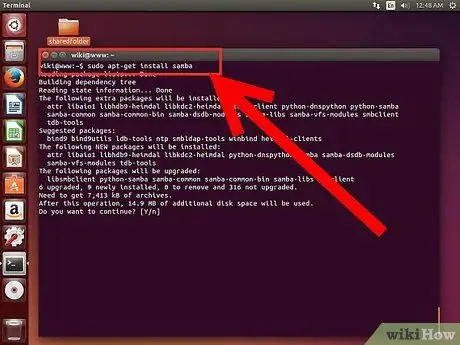
Žingsnis 1. Įdiekite „Samba“
„Samba“yra atviro kodo programinė įranga, skirta bendrinti aplankus su „Windows“vartotojais. „Samba“galite įdiegti iš terminalo, įvesdami sudo apt-get install samba.
- Įdiegę „Samba“, sukurkite vartotojo vardą įvesdami smbpasswd -a vartotojo vardą. Taip pat jūsų bus paprašyta sukurti slaptažodį.
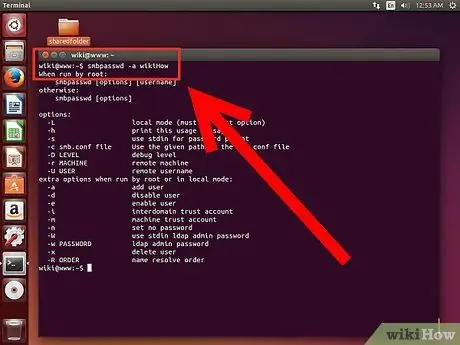
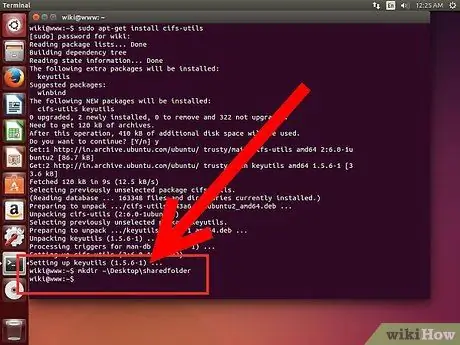
Žingsnis 2. Sukurkite bendrinamą aplanką
Taip pat galite naudoti esamą aplanką, tačiau jums bus greičiau ir lengviau pasakyti, kuris aplankas bendrinamas su kitais kompiuteriais. Norėdami sukurti aplanką, naudokite komandą mkdir.
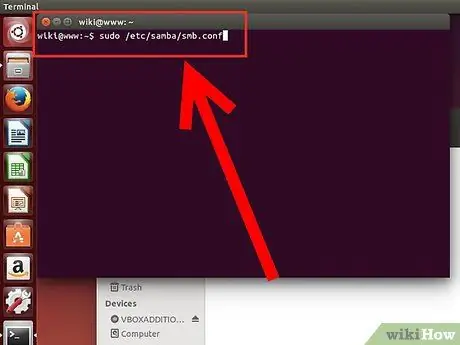
Žingsnis 3. Atidarykite „Samba“konfigūracijos failą
Įveskite sudo vi /etc/samba/smb.conf. Galite naudoti bet kurį failų redaktorių, pavyzdžiui, „vi“. Redaktoriuje bus atidarytas „Samba“konfigūracijos failas.
[{{}}] kelias = prieinamas = taip galiojantys vartotojai = tik skaitomas = ne naršomas = taip viešas = taip rašomas = taip
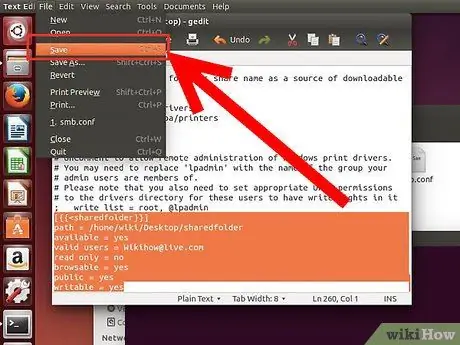
Žingsnis 4. Išsaugokite failą
Išsaugokite konfigūracijos failą ir uždarykite redaktorių. Iš naujo paleiskite SMB paslaugą įvesdami sudo service smbd restart. Taip iš naujo įkeliamas konfigūracijos failas ir pritaikomi bendrinamo aplanko nustatymai.

Žingsnis 5. Raskite savo IP adresą
Kad galėtumėte prijungti aplankus sistemoje „Windows“, jums reikia „Linux“kompiuterio IP adreso. Į terminalą įveskite ifconfig ir užsirašykite adresą.
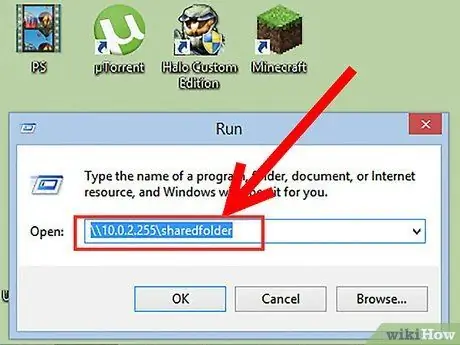
Žingsnis 6. Prisijunkite prie „Windows“aplanko
Kurkite naują nuorodą bet kurioje „Windows“kompiuterio vietoje, dešiniuoju pelės klavišu spustelėdami ir pasirinkdami Naujas → Nuoroda. Įveskite aplanko, kurį sukūrėte „Linux“, vietą naudodami IP adresą: / IP adresas / aplanko vardas. Spustelėkite Pirmyn, suteikite nuorodai pavadinimą, tada spustelėkite Baigti. Atidarę naują nuorodą, galite peržiūrėti bendrinamo aplanko turinį.
Įspėjimas
- Atkreipkite dėmesį į vartotojus, kurie gali pasiekti bendrinamą aplanką. Jei yra turinio, kurio nenorite matyti, keisti ar ištrinti, būtinai išjunkite to aplanko bendrinimo leidimus.
- Nesaugus belaidis tinklas leidžia šalia esantiems vartotojams nenorėti pasiekti savo aplankų.






